L'interfaccia di trading di Binance offre una scelta ampia e ben strutturata di strumenti e opzioni per aiutarti nella tua analisi di trading. Tra questi puoi trovare:
TradingView consente agli utenti di creare un set personalizzato di strumenti per l'analisi tecnica. Vediamo come utilizzarlo su Binance.
TradingView e gli altri strumenti di trading sono accessibili nelle versioni Classic, Advanced e Full-Screen sull'interfaccia di trading di Binance. Offrono diversi layout modificabili e puoi facilmente passare da una versione all'altra in qualsiasi momento.
1. Accedi al tuo account Binance e sposta il mouse sopra [Trading]. Clicca su [Spot].
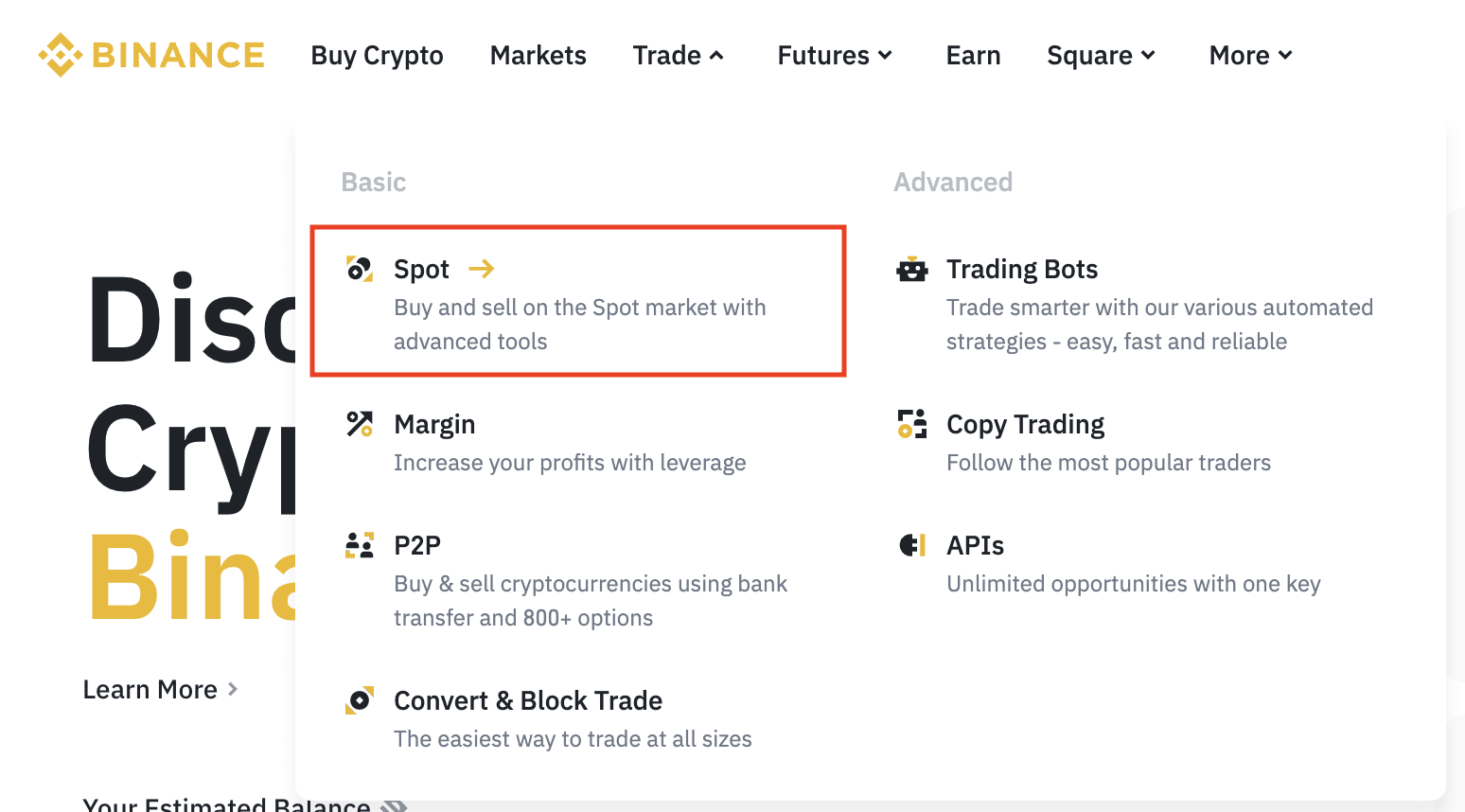
2. Clicca su [TradingView] sopra il grafico per ottenere pieno accesso agli strumenti di trading disponibili e ai grafici a candele.
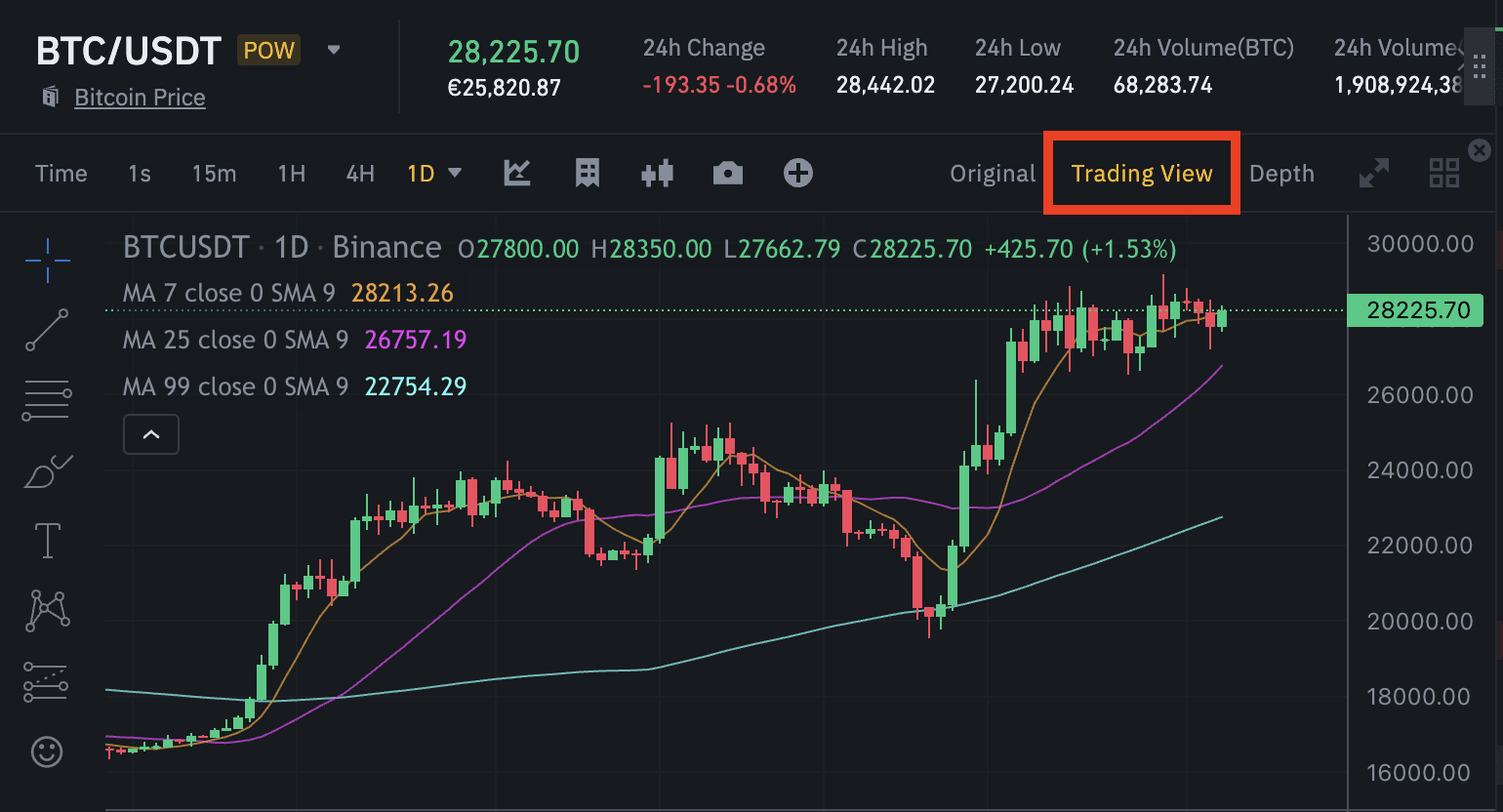
Noterai che le medie mobili vengono già visualizzate sul grafico. Puoi modificare le impostazioni cliccando sull'icona [Impostazioni]. Ogni media mobile viene regolata in base al periodo di tempo indicato. Ad esempio, MA 7 è la media mobile per sette candele relative all'intervallo di tempo selezionato (ad es. 7 ore se utilizzi un grafico 1H, o 7 giorni se si tratta di un grafico 1D).
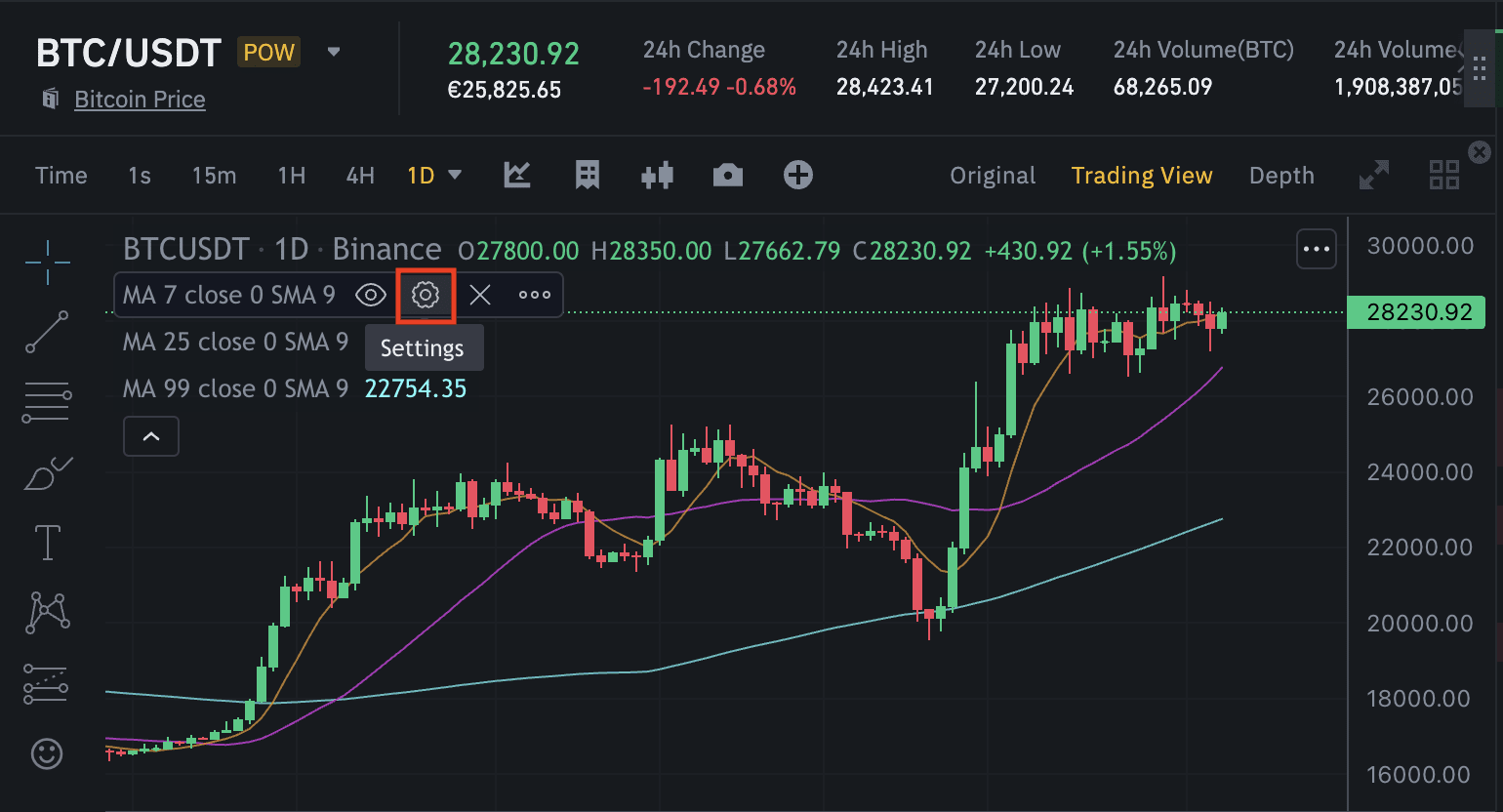

[ Profondità] fornisce una rappresentazione visiva degli ordini di acquisto/vendita non eseguiti presenti sul libro degli ordini.
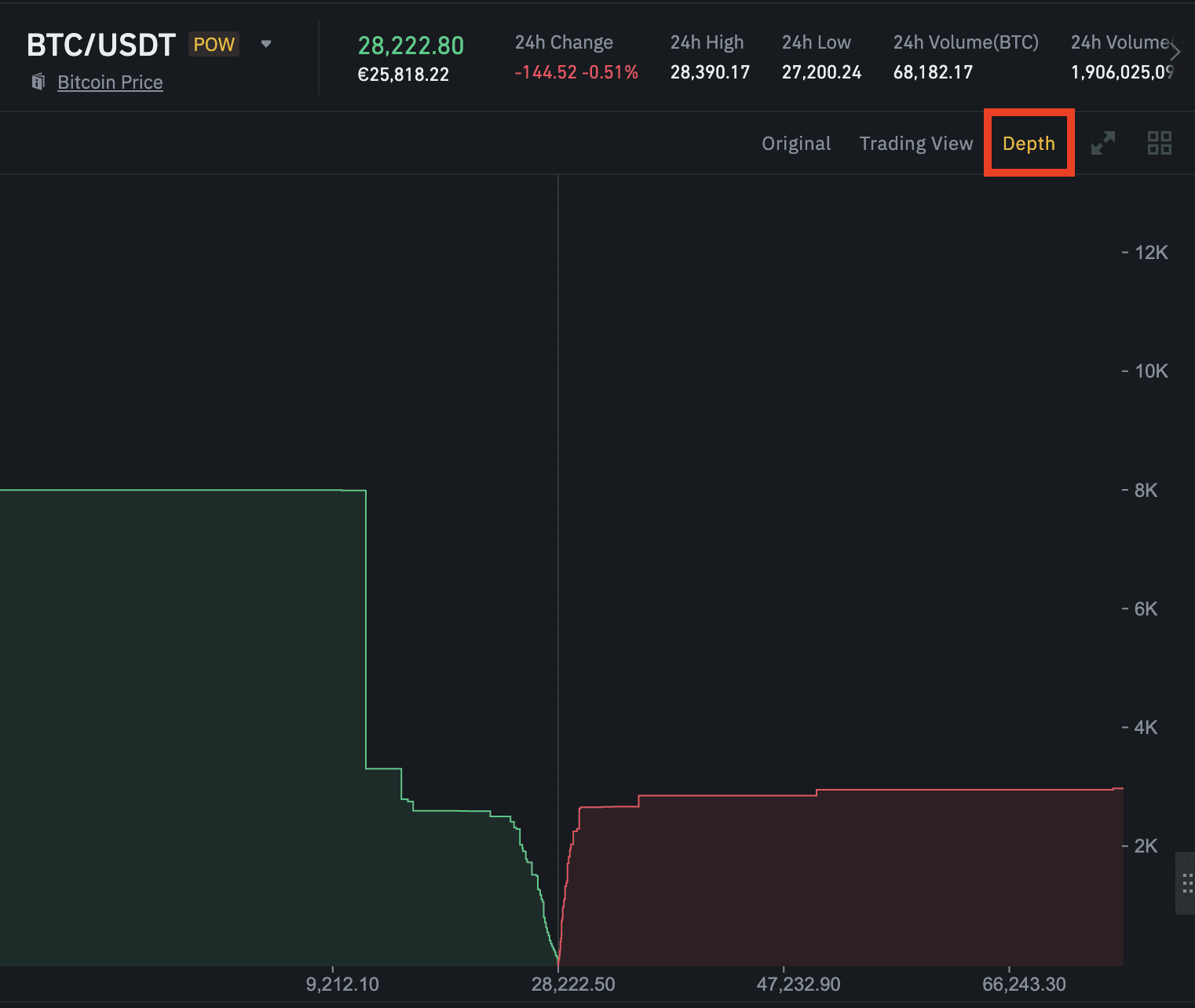
I grafici a candele sono una rappresentazione grafica dei movimenti dei prezzi di un determinato asset. L'intervallo di tempo di ogni candela è personalizzabile e rappresenta il periodo indicato. Ogni candela contiene il prezzo di apertura/chiusura e il prezzo alto/basso, oltre al prezzo più alto e più basso per il periodo di riferimento.
Per informazioni più dettagliate su come funzionano i grafici a candele, consulta la nostra Guida per principianti di Binance Academy sui grafici a candele.
Per personalizzare il tuo grafico candela, clicca due volte su una qualsiasi delle candele di [TradingView] per visualizzarne le impostazioni.
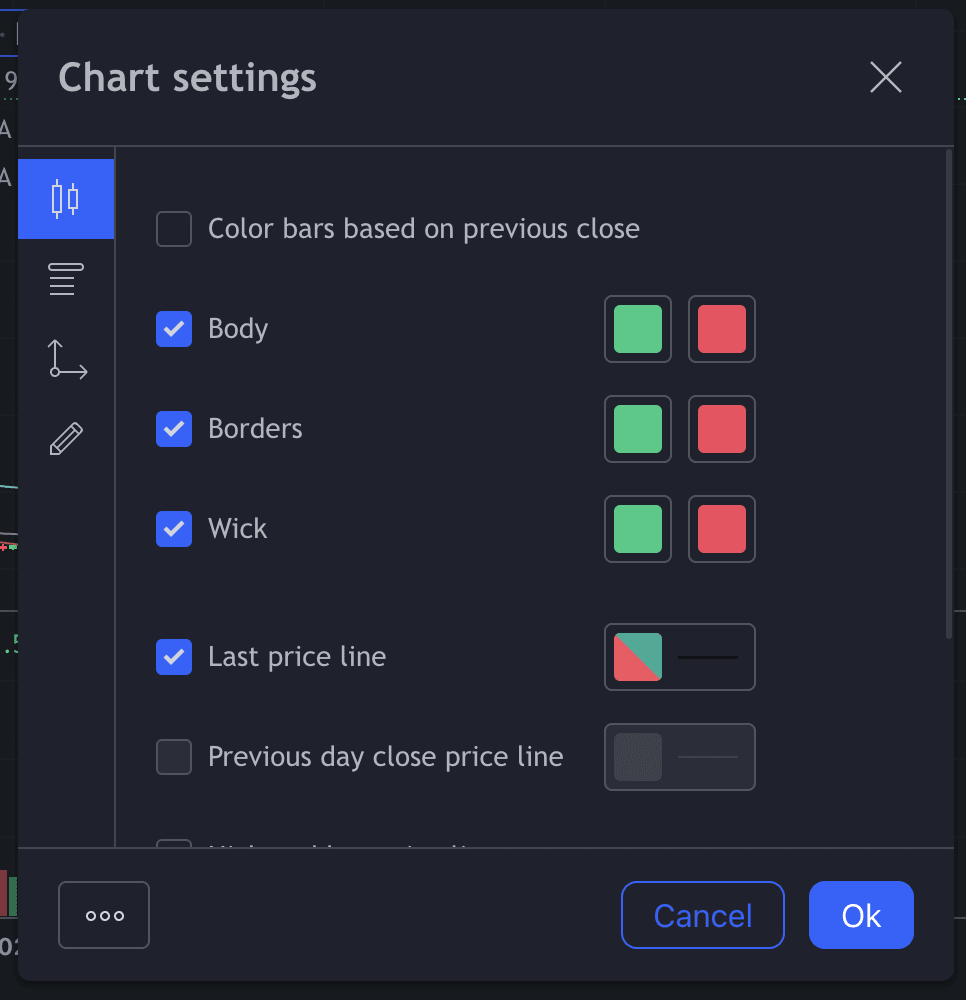
Il periodo di tempo rappresentato da ogni candela è modificabile selezionando una delle opzioni predefinite sopra il grafico. Se vuoi visualizzare più intervalli, clicca sulla freccia rivolta verso il basso sul lato destro.

Qui puoi selezionare un nuovo intervallo o cliccare su [Modifica] per aggiungere più intervalli alle tue opzioni predefinite.
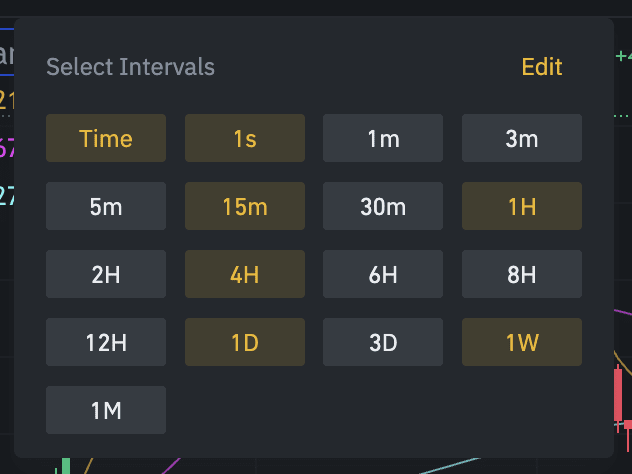
Il lato sinistro del grafico fornisce diversi strumenti e opzioni di disegno per facilitare l'analisi del grafico. Puoi anche cliccare con il tasto destro del mouse su ogni strumento per trovare le varianti della funzione primaria dello strumento stesso.
La selezione predefinita contiene i seguenti strumenti:
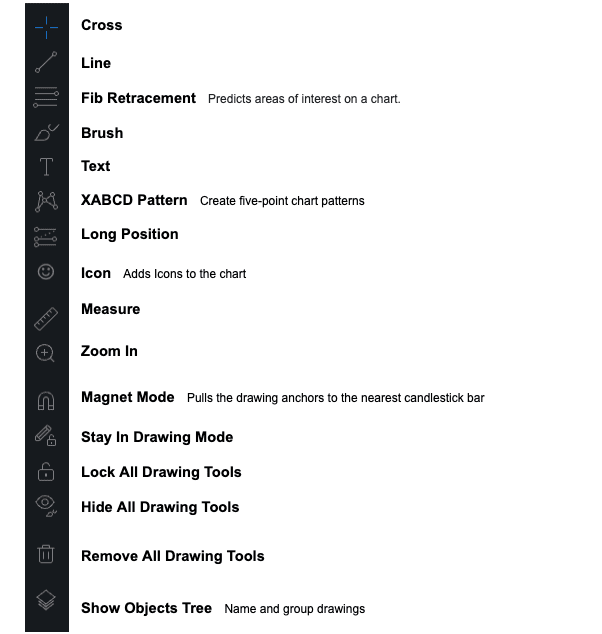
Lo strumento di posizione lunga o corta consente di tracciare o simulare una posizione di trading. Puoi regolare manualmente i livelli di prezzo d'ingresso, take profit e stop loss. Vedrai quindi il corrispondente rapporto rischio/profitto.
1. Selezionate lo strumento [Posizione lunga] o [Posizione corta] .
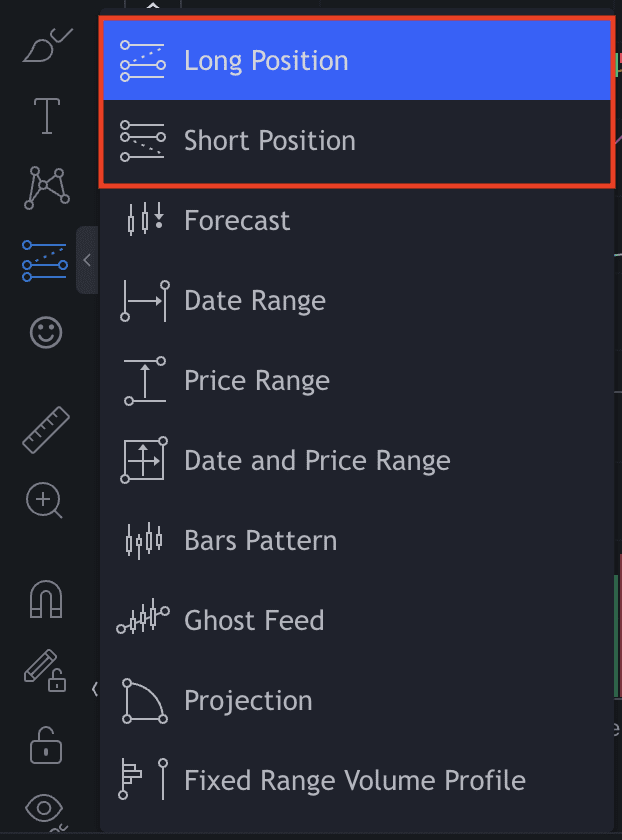
2. Clicca sul grafico per creare una posizione lunga/corta. L'area verde evidenziata rappresenta il tuo obiettivo (profitto potenziale), mentre il rosso mostra la tua area di stop loss (potenziale perdita). Al centro, puoi vedere il rapporto rischio/profitto.
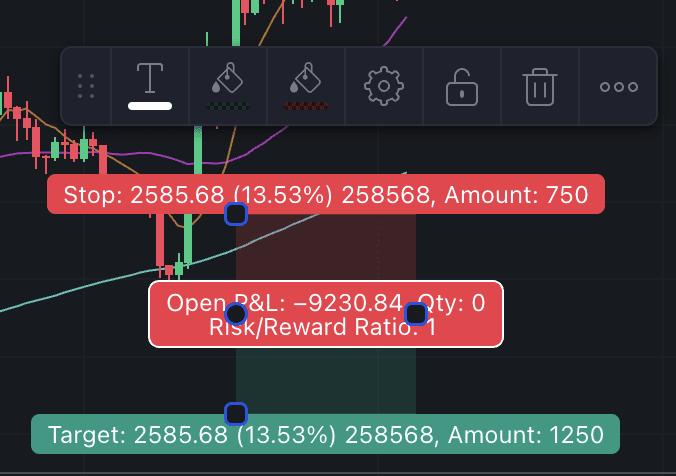
3. Trascina i bordi della casella per modificare il tuo rapporto rischio/profitto. Target mostra la differenza di prezzo tra il prezzo di entrata e il livello take profit. lo stop mostra la differenza di prezzo tra il prezzo di ingresso e il livello di stop loss.
Clicca due volte sul grafico Posizione long/Posizione short per regolarne le impostazioni. Puoi modificare l'importo dell'investimento, percentuale di rischio, take profit, prezzo di entrata e livello di stop sotto [Input].
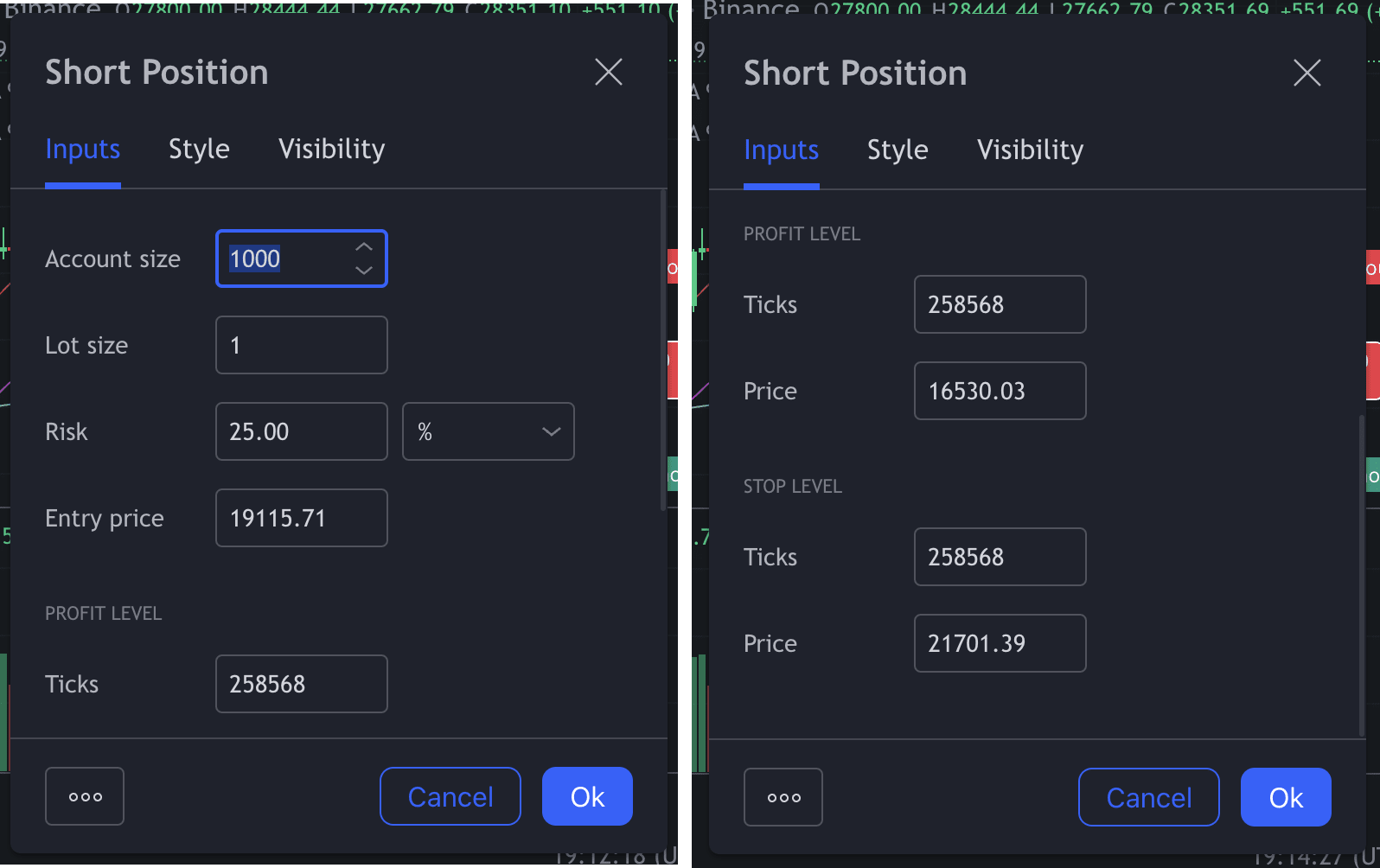
[Stile] consente di modificare i colori delle linee e delle etichette dei prezzi.
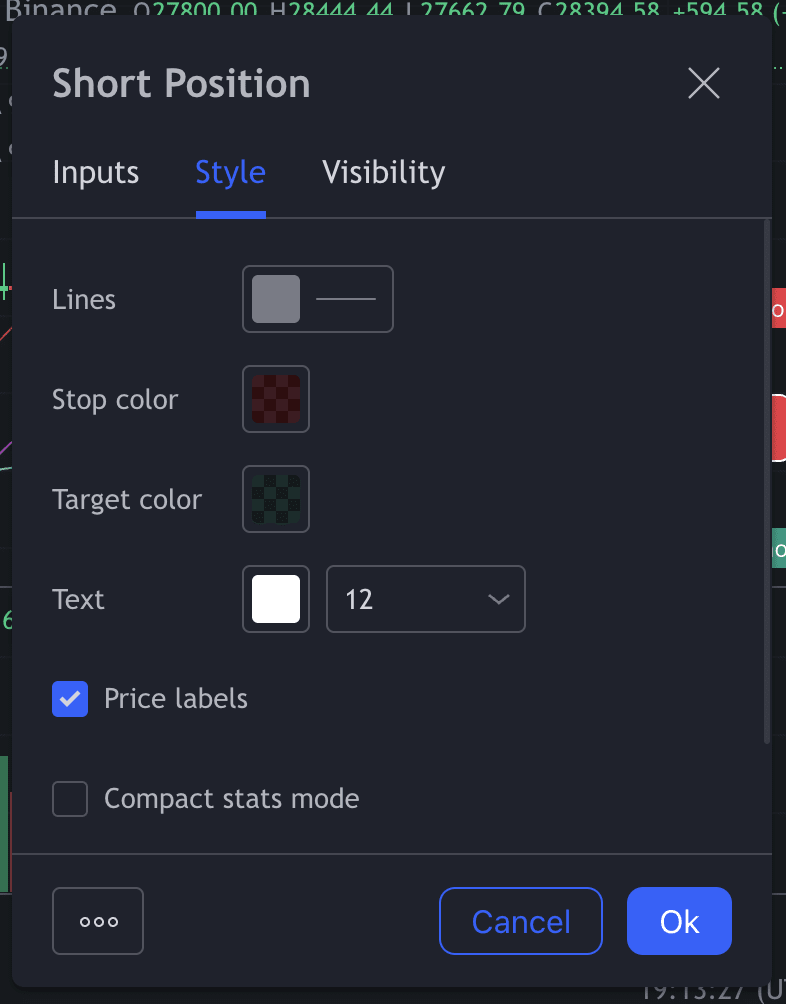
[Visibilità] ti consente di personalizzare l'ora.
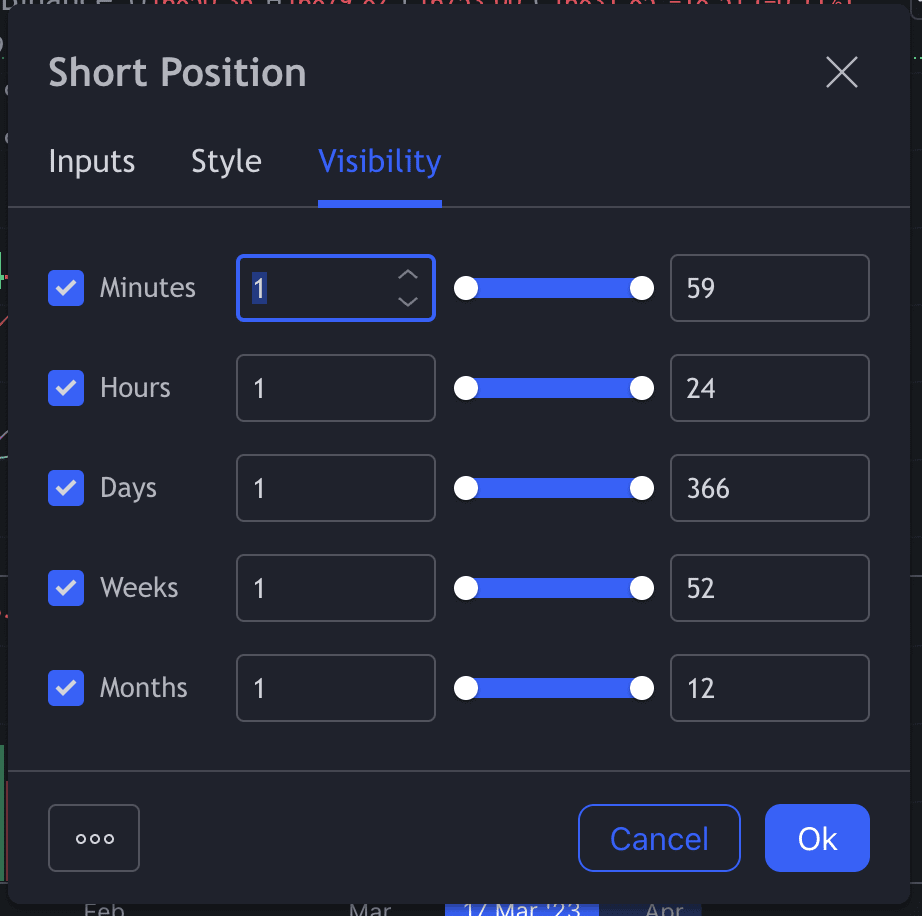
Puoi aggiungere facilmente le linee di tendenza al grafico per adattarlo ai tuoi metodi di analisi tecnica. Per maggiori informazioni sulle linee di tendenza in generale, visita la guida alle linee di tendenza di Binance Academy.
Per creare linee di tendenza, è sufficiente cliccare sullo strumento [Linea di tendenza] e selezionare l'inizio e il termine della linea di tendenza.
Di seguito è riportato un esempio di una semplice linea di tendenza che dimostra possibili punti di ingresso nel mercato. Spessore, colore e altre funzioni sono personalizzabili utilizzando la casella espandibile degli strumenti.
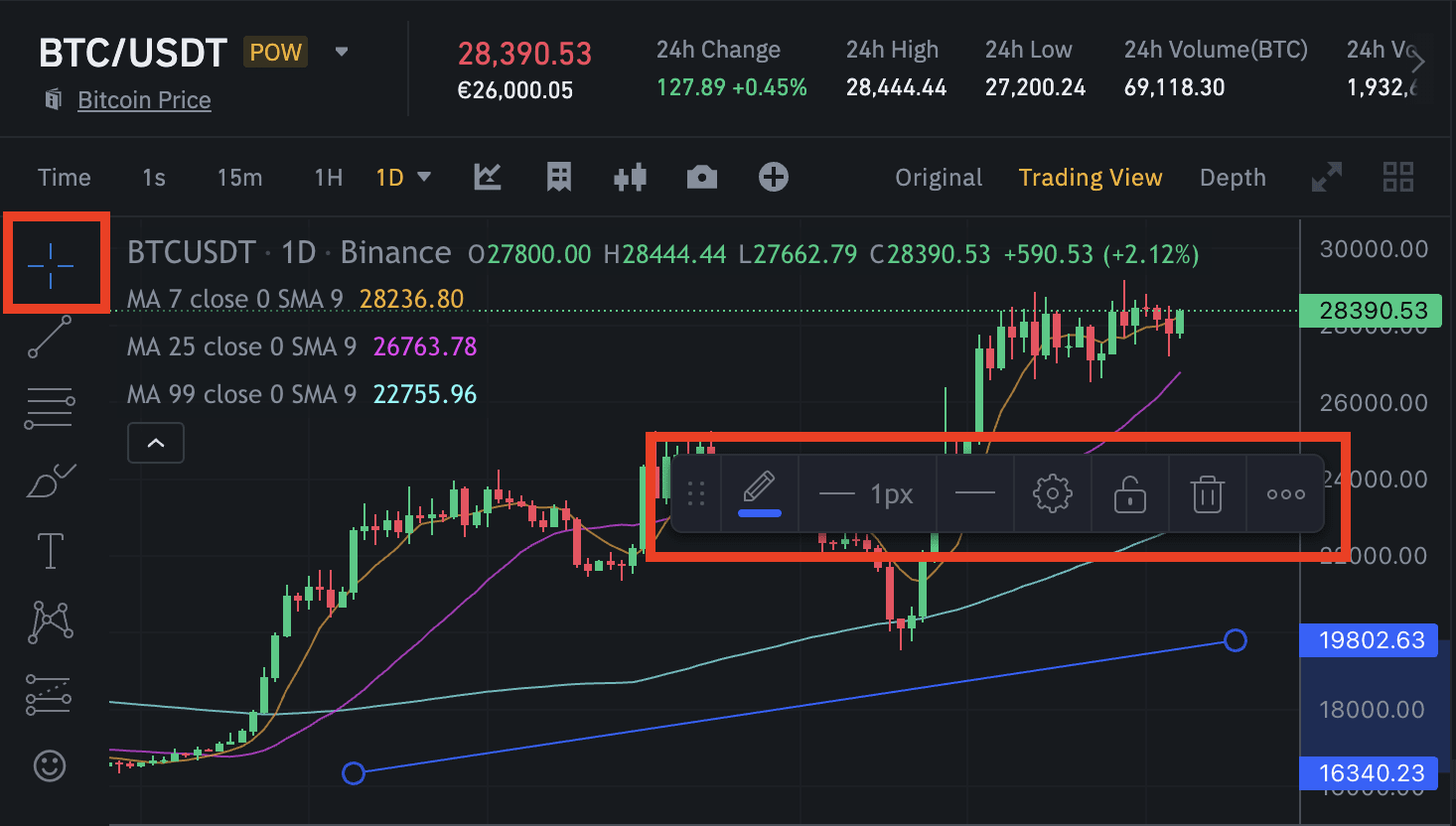
Puoi aggiungere anche degli indicatori tecnici, come la Media mobile o le bande di Bollinger, alla tua panoramica di trading.
Clicca sull'icona [Indicatore tecnico] per visualizzare un elenco di tutte le opzioni disponibili.
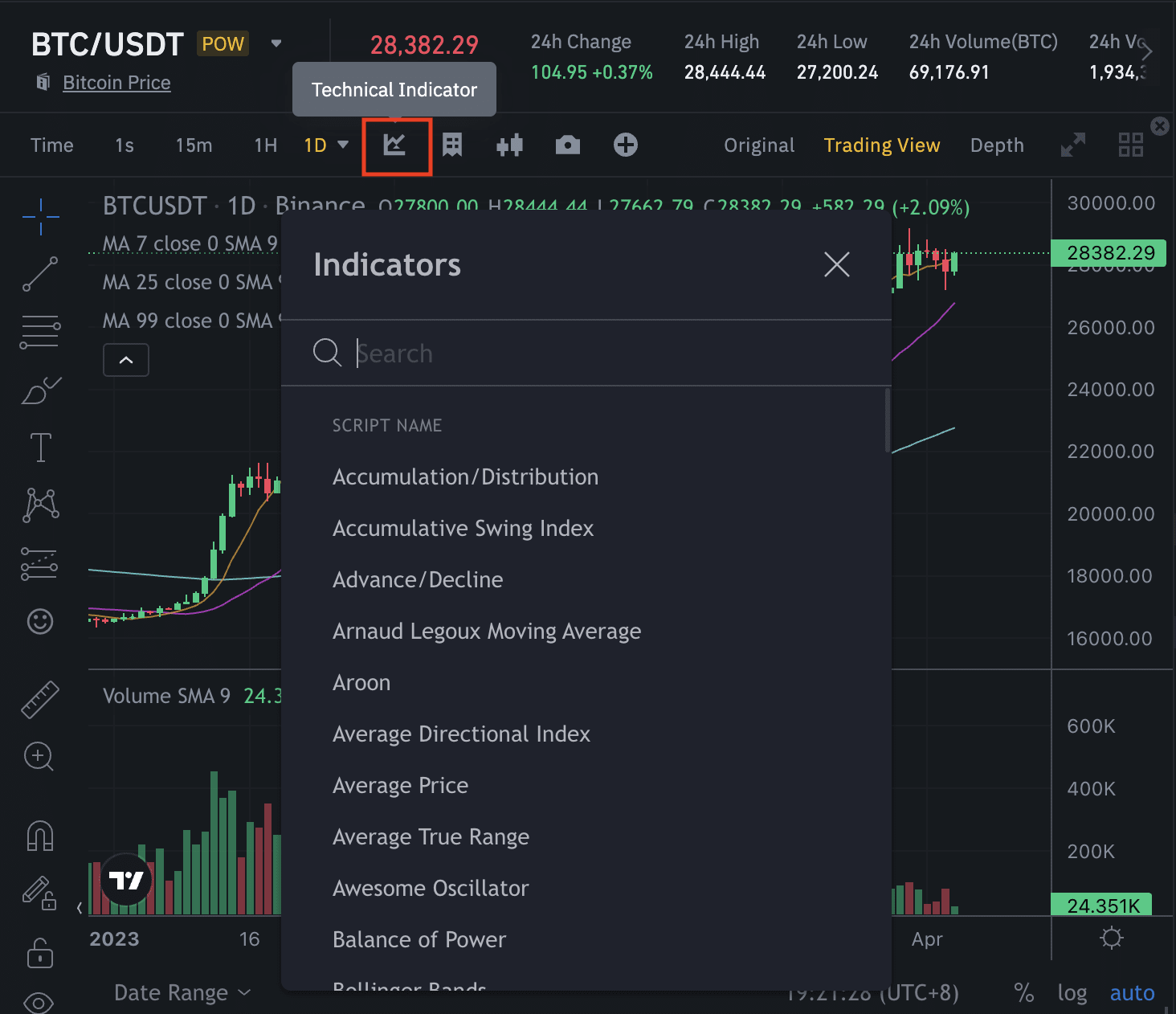
Una volta scelto un indicatore tecnico, questo diventa visibile sul grafico a candele.
Per rimuovere gli indicatori tecnici, è sufficiente cliccarci sopra per visualizzare il set espandibile degli strumenti, quindi selezionare l'icona del cestino.
Se vuoi reimpostare l'intero grafico, clicca con il pulsante destro del mouse su un punto qualsiasi del grafico e premi su [Reimposta grafico] oppure digita [Alt + R] sulla tastiera.
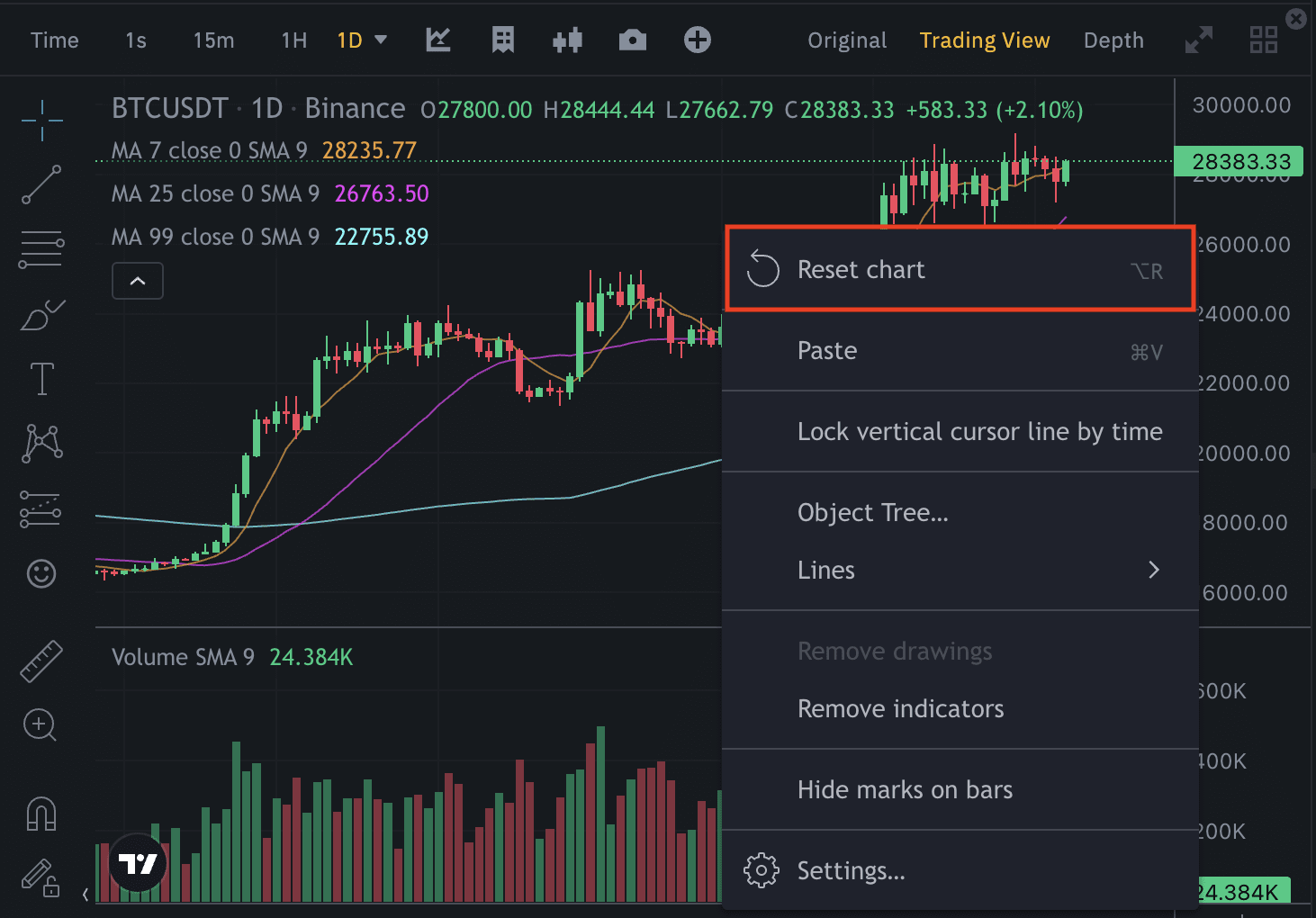
1. Clicca sull'orologio in basso per modificare il fuso orario.
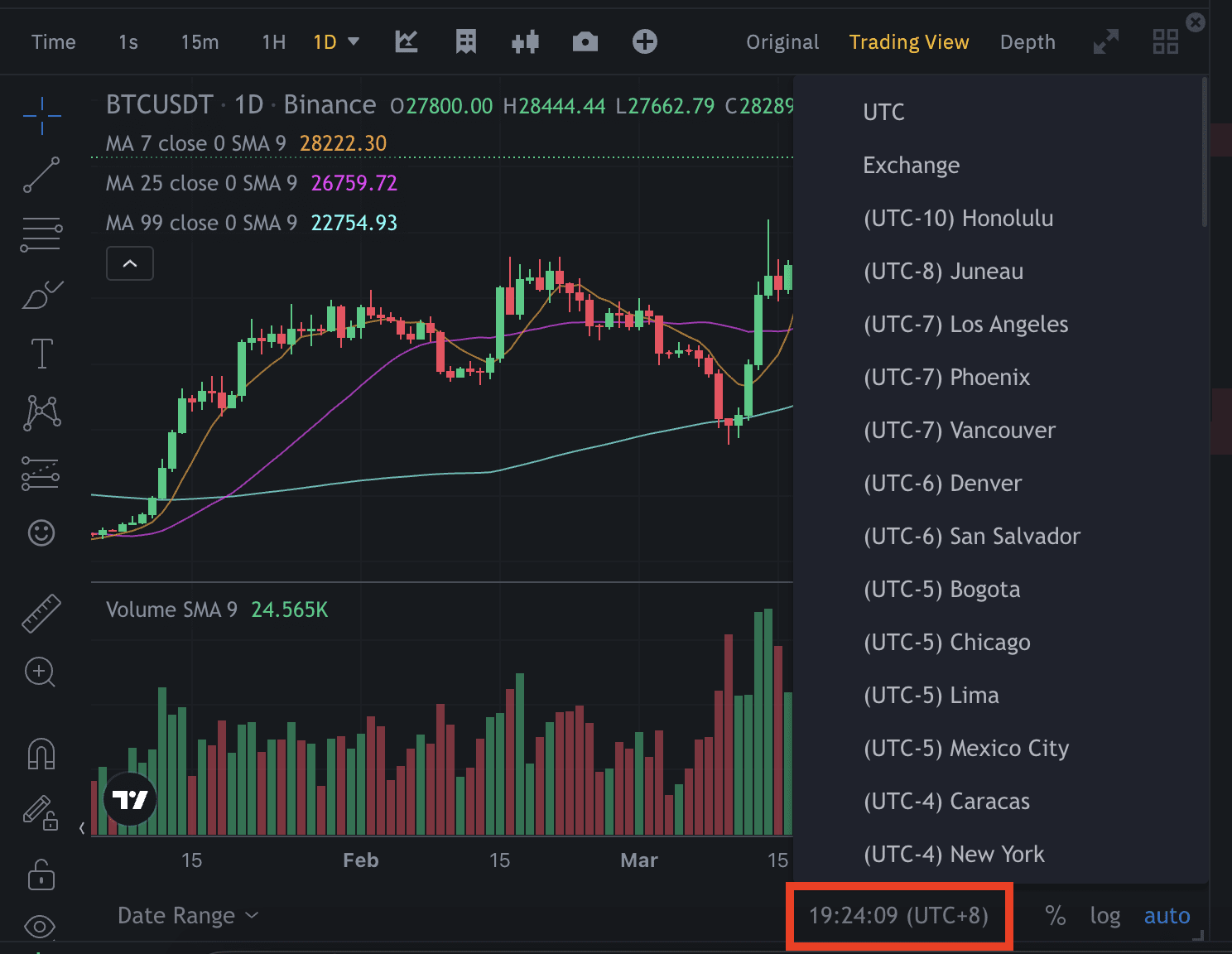
2. Dopo aver modificato il fuso orario, il grafico visualizzerà le prestazioni dell'asset in [1G] (24 ore).
Le statistiche rimarranno invariate dopo aver modificato il fuso orario. L'unica differenza sono la data e l'ora. Tutti i calcoli si basano su UTC+0.
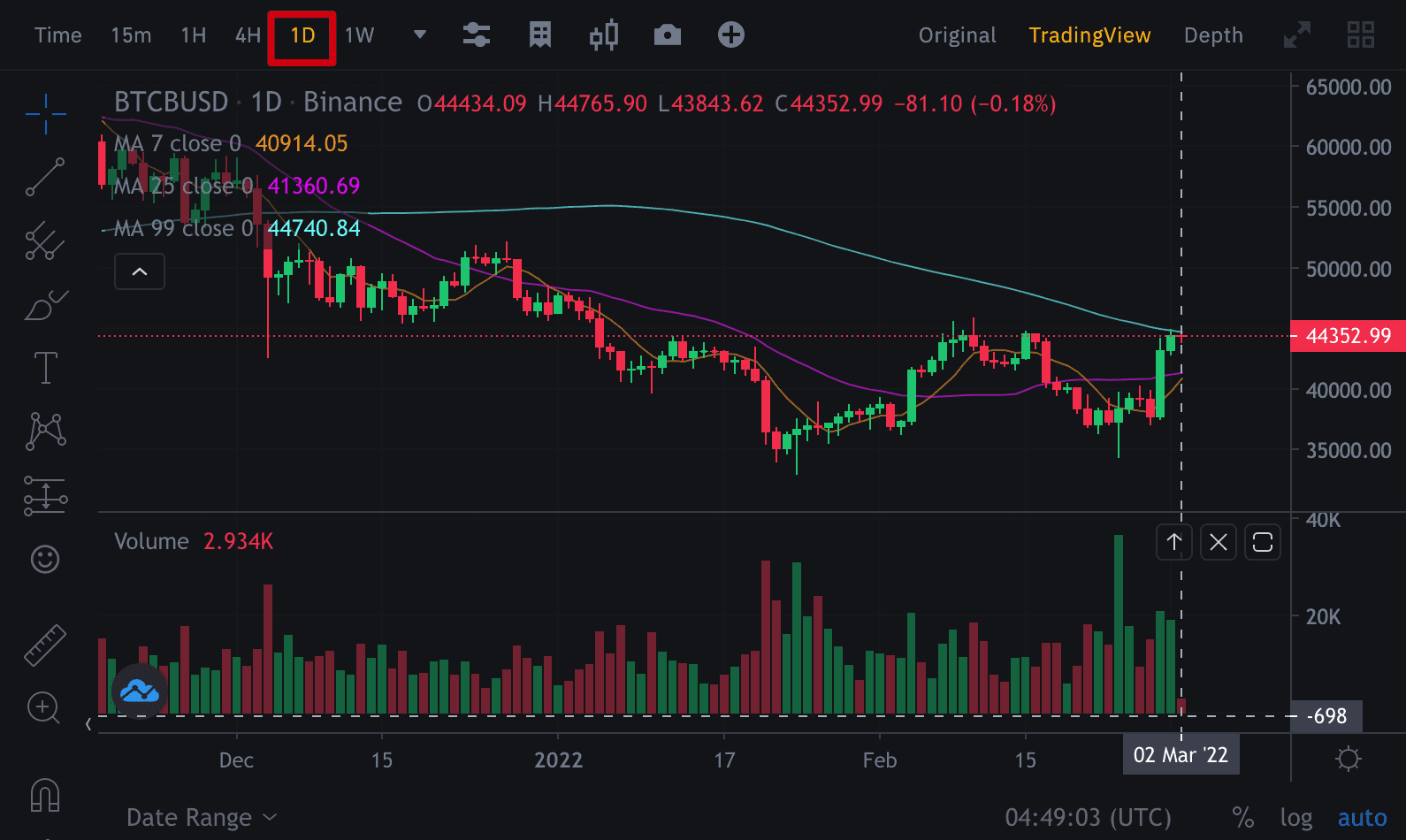
Puoi visualizzare sul grafico la performance dell'asset per le 24 ore. Ad esempio, la performance di 24 ore per BTC/USDT il 04-04-2023 (UTC+1) è stata di +468,26 (+1,68%).
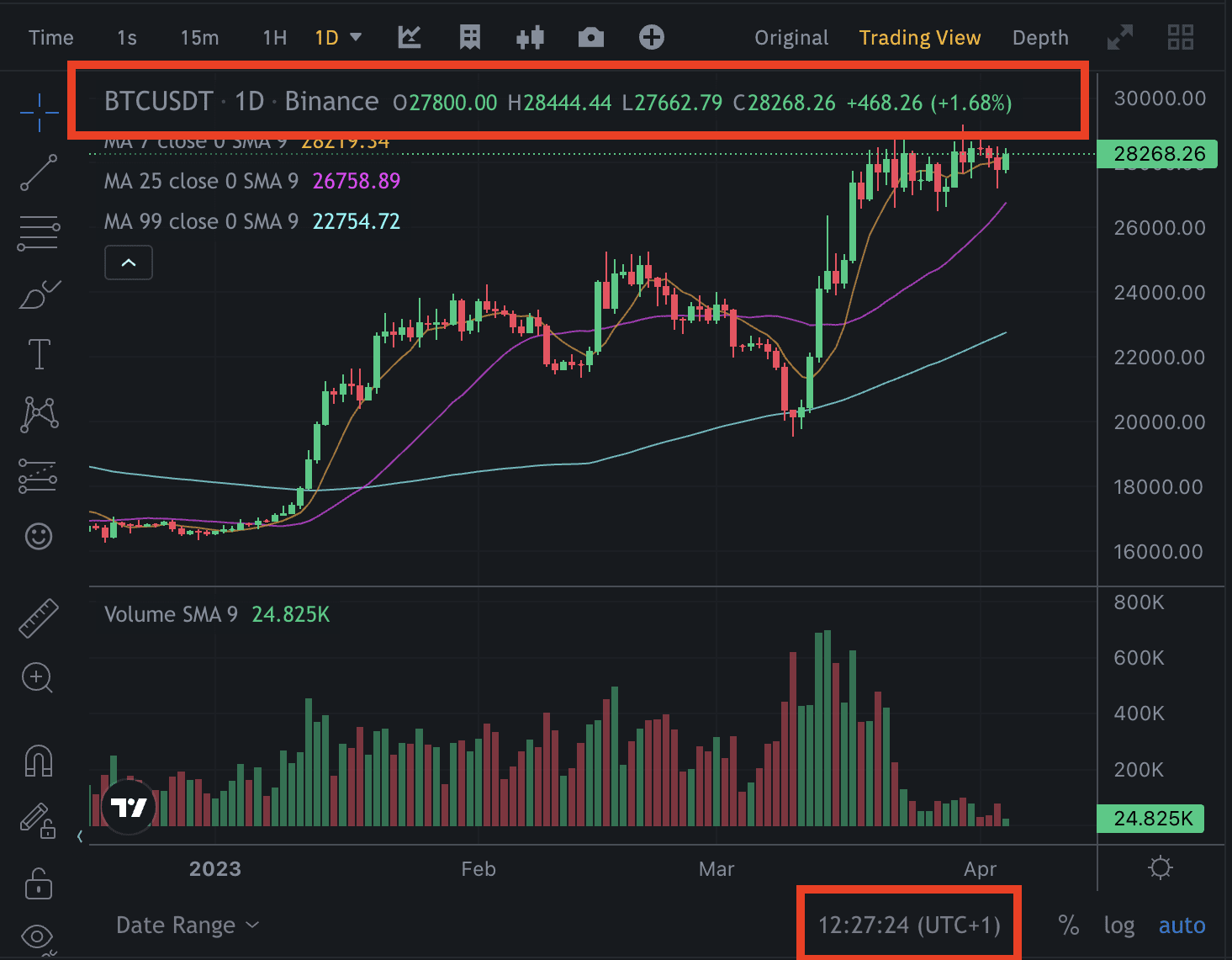
*Tieni presente che tutte le impostazioni dei grafici torneranno allo stato predefinito se la cache del browser viene svuotata o se l'app viene reinstallata.